Att överföra en Windows 8-produktnyckel från en dator till en annan kan vara ganska enkelt när du känner till alla stegen. Du måste också komma ihåg några legalitetsproblem, så se till att läsa för att ta reda på vilka typer av licenser som kan överföras och hur man gör det.
Nyligen lyckades jag skilja från min gamla och pålitliga bärbara dator som snabbt nådde slutet på sina dagar och gå vidare till en helt ny Satellite Pro med mer uppdaterad hårdvara under huven. Men när jag installerade Windows 8.1 och all annan programvara som jag brukar jobba med märkte jag att min Windows-serienyckel inte ville fungera på den nya enheten, eftersom den redan användes på den gamla bärbara datorn (ganska uppenbart nu att jag tänker på det).
Efter att ha grävt fick jag reda på några saker om hur man överför en Windows 8-licens till en ny dator och tänkte att jag kunde dela mina resultat så att andra i en liknande situation snabbt kan hitta den information de behöver. Processen är ganska enkel, men du måste ta hänsyn till några aspekter och installera en liten mjukvara.
- LÄS OCH: Microsoft utfärdar korrigering för pekinmatningsproblem med appar i Windows 8.1
Vill du överföra din Windows 10, 8.1-licens till en ny dator? Så här gör du
Att överföra Windows 10-licensen till en ny dator är relativt enkelt, och i den här artikeln kommer vi att täcka följande ämnen:
- Överför Windows 10-licens till ny dator - Om du har en ny dator bör du veta att du enkelt kan överföra din Windows 10-licens till den genom att följa instruktionerna i den här artikeln.
- Överför Windows-licens till ny maskin mellan datorer - Överföring av Windows-licens till en ny maskin eller mellan datorer är möjlig, men du bör komma ihåg att du först måste inaktivera din licens innan du kan överföra den till en annan dator.
- Överför Windows OEM-licens - OEM-licenser är relaterade till din hårdvara, och om din dator förinstallerades med Windows 10 är det ganska troligt att du har en OEM-licens. Som ett resultat kommer du inte att kunna överföra licensen till en ny enhet.
Steg 1 - Är din licens detaljhandel eller OEM?
Detta är mycket viktigt, eftersom OEM-licenser inte kan (lagligt) överföras till en annan dator. Om du inte vet vilken typ av Windows 8-licens du har, här är ett enkelt sätt att ta reda på: om din bärbara dator / PC levererades med Windows 8.1 förinstallerad är det OEM, om du själv har köpt licensen (antingen online eller hos din lokala datorbutik), så är licensen det Detaljhandeln. Ganska enkelt rätt?
Efter att ha gått vidare kommer jag att säga detta igen. Överföring av en OEM Windows-licens är inte tillåten, så gör det på egen risk.
Du kan också ta reda på vilken typ av Windows-licens du har genom att öppna en kommandotolk eller PowerShell som Admin och köra ett enda kommando. För att göra det, följ dessa steg:
- Tryck Windows Key + X och för att öppna Win + X-menyn. Välj Kommandotolken (Admin) eller PowerShell (Admin) från listan.
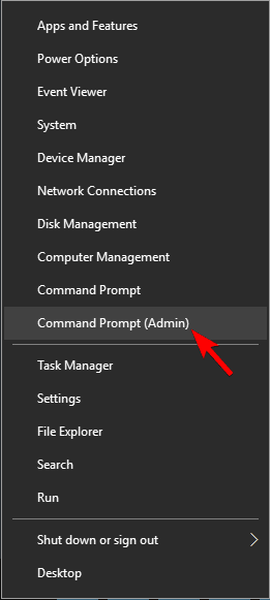
- När Kommandotolken öppnar, anger slmgr / dlv och tryck Stiga på att köra den.
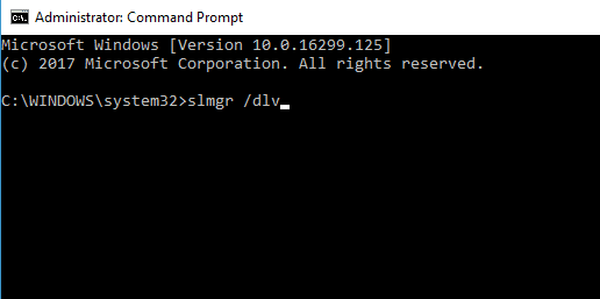
- Leta reda på Beskrivning rad och kontrollera din licenstyp.
När du har fått reda på din licenstyp kan du gå vidare till nästa steg.
Steg 2 - Hitta ut din produktnyckel
Om du har en DVD med din Windows 8-produktnyckel tryckt kan du hoppa över det här steget. Men om du har köpt din Windows-licens som en digital nedladdning och på något sätt har raderat / tappat e-postkvittot, måste du hämta din produkt från djupet i datorns register..
Det finns många verktyg som fiskar ut din registernyckel, som du senare kan använda för att aktivera Windows 8 på en annan dator. Av personlig erfarenhet kan jag rekommendera:
- Belarc rådgivare, som visar dig massor av information om din dator efter att du kört verktyget, men det har nackdelen att det tar lite längre tid att samla all den informationen, och när den är klar öppnar den en HTML-fil med all information och du har för att hitta din Windows-nyckel under "Hantera alla dina programvarulicenser ... ”Blockera.
- Magical Jelly Bean Keyfinder, ett verktyg som ger sitt löfte om enkelhet och visar dig ett rent och lättläst fönster med alla dina installerade produkter och motsvarande serienummer.
Båda dessa verktyg är gratis, och när du har kört dem har du din Windows 8-produktnyckel redo att flytta den till din nya dator. Men innan vi gör det finns det en sak att göra på den gamla enheten.
- LÄS OCH: Fixa 'Din Windows-licens upphör snart' fel på Windows 10, 8.1 eller 7
Steg 3 - Avinstallera / inaktivera din Windows 8-produktnyckel
Nu när du har hämtat din Windows-serienyckel och noterat den någonstans säker, kan du gå vidare för att avinstallera den från den gamla datorn. Som du kan föreställa dig, om du inte gör det, när du matar in din serienyckel på den nya datorn, kommer det att uppmana dig att nyckeln redan används på en annan enhet och returnera en ful “ogiltig nyckel”Fel.
För att avinstallera din Windows-produktnyckel måste du göra följande:
- Start Kommandotolken eller PowerShell som administratör. Vi visade dig hur du gör det i Steg 1, så se till att kolla in det.
- När Kommandotolken startar, går in slmgr.vbs / upk (eller om det inte fungerar på din version, försök använda slmgr.vbs -upk). och tryck Stiga på.
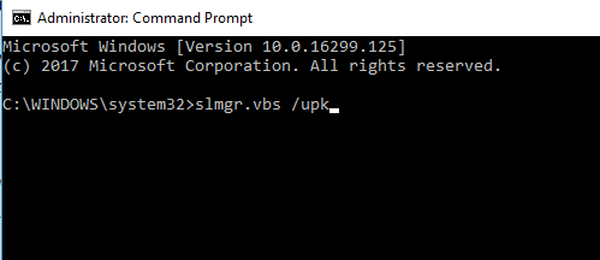
Om allt går bra bör du se en uppmaning visas på skärmen som informerar dig om att produktnyckeln har avinstallerats. Du kan också inaktivera Windows genom att formatera hårddisken. Om du inte planerar att använda din dator längre eller om du vill sälja den kan det vara det bästa valet att formatera din hårddisk, var noga med att säkerhetskopiera dina viktiga filer i förväg.
Steg 4 - Lägg till produktnyckeln till den nya datorn
Nu när du har inaktiverat ditt serienummer från den gamla datorn kan du lägga till det i din nya enhet. Detta kan göras genom att högerklicka Den här datorn och välja Egenskaper, och längst ner på skärmen ser du en länk som säger ”Aktivera Windows“. Genom att följa guiden kan du aktivera din Windows 8 med samma produktnyckel som du hade på din egen dator.
Du kan också aktivera din Windows via kommandotolken eller PowerShell. För att göra det gör du bara följande:
- Start Kommandotolken som administratör.
- När Kommandotolken öppnar, anger slmgr / ipk XXXXX-XXXXX-XXXXX-XXXXX-XXXXX kommandot och kör det. Tänk på att du måste ange ditt faktiska serienummer istället för Xs.
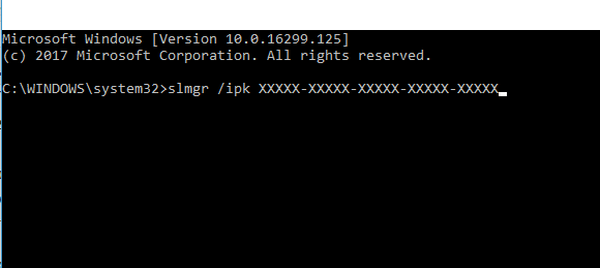
Om du har problem med din Windows-aktivering kan du välja Telefonaktivering och chatta med Microsofts supportpersonal som ordnar saker åt dig. För att göra det, följ dessa steg:
- Tryck Windows-tangent + R och gå in slui.exe 4. Tryck Stiga på eller klicka OK. Om slui.exe 4 kommandot fungerar inte, du kan använda slui istället.
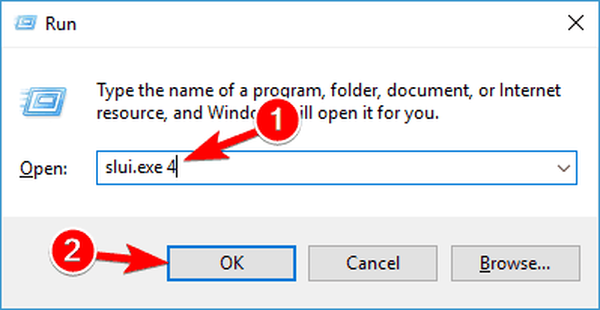
- Välj nu ditt land och följ instruktionerna på skärmen för att kontakta Microsofts support.
Som du kan se är det möjligt att överföra din Windows 10-licens till en ny dator så länge du inte har OEM-versionen, och du borde kunna göra det enkelt genom att följa våra instruktioner.
Redaktörens anmärkning: Det här inlägget publicerades ursprungligen i maj 2014 och har sedan dess blivit helt moderniserat och uppdaterat för färskhet, noggrannhet och omfattning.
LÄS OCH:
- Frågor och svar: Kan jag installera Windows 8.1 på två enheter med samma nyckel?
- 6 bästa licensstyrningsprogrammen för att hantera dina programlicenser
- De 10 bästa verktygen för att återställa din Windows-licensnyckel
- Fix: ”Acquiring licens” -felet i Windows Store
- Fixa 'Din utvecklarlicens har upphört att gälla' i Windows 10, 8, 8.1
- Windows 8 tips
 Friendoffriends
Friendoffriends



